Windows'ta sürücü harfi nasıl değiştirilir?
Güncelleme Tarihi:
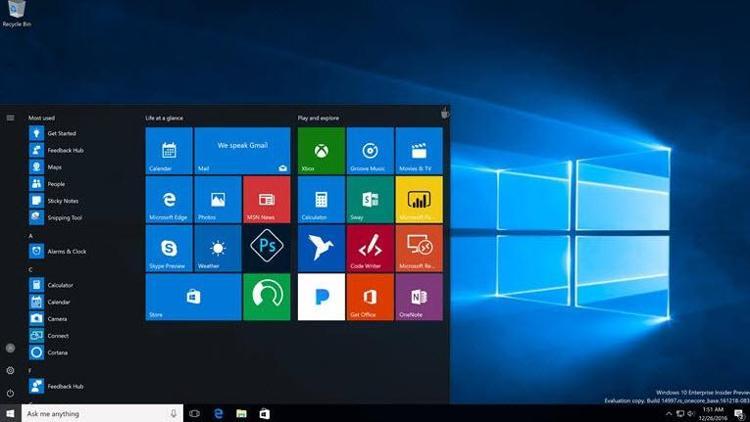
Windows'taki sürücülerin harfini değiştirmek, aslında hiç de korkulacak bir iş değil. İşte sürücü harfi değiştirmenin yolu...
Windows'ta her sürücünün birer sürücü harfiyle bağlı olmasına alışığız. C: sürücüsü genellikle birincil sabit diskinizi, D: veya E: ise optik disk sürücünüzü temsil ediyor. A: ve B: bir zamanlar disket sürücüleri için kullanılıyordu ancak bugün bu sürücüler, neredeyse tamamen ortadan kalkmış durumdalar.
Bu harflere bağlımlı olmadığınızı biliyor muydunuz? C: sürücüsünün harfini değiştirmeniz fazlasıyla uğraşlı olabilir ancak diğerleri için istediğiniz harfi seçebilirsiniz. Örneğin flaş sürücüleri için alfabenin sonundaki bir harfi seçebilir, ağ sürücünüz için hatırlaması kolay bir harf seçmek isteyebilirsiniz.

İşte Windows'ta sürücü harfi değiştirmenin yolu.
Disk Yönetimi'ni Kullanın
Başlamak için Başlat menüsüne sağ tıklayın ve Disk Yönetimi'ne tıklayın. Açılan pencerede sisteminize bağlı sürücülerin bir listesini göreceksiniz. Düzenlemek istediğiniz diski bulun ve üzerine sağ tıklayın. Açılan menüden Sürücü Harfi ve Yolu Değiştir öğesine tıklayın.
Açılan yeni pencerede mevcut sürücü harfine tıklayın ve Değiştir'e tıklayın. Burada Şu sürücü harfini ata seçeneğinin etkin olmasına dikkat edin. Şimdi sağdaki açılır menüden bir sürücü harfi seçin.
Not: Sürücüler arasında harflerin yerini değiştirmeniz mümkün değil. Örneğin E: ile F: sürücüsünü değiştirmek için birine geçici bir harf atamanız gerekiyor.
Windows'un yüklü olduğu sürücünün harfini Windows'u baştan yüklemeden değiştirmeniz de mümkün değil. Bunun için çok ciddi bir nedeniniz yoksa, Windows'u baştan yüklemeye değmeyecektir.
İLGİNİZİ ÇEKEBİLİR: ORJİNALİNİN KOPYASI 11 SOVYET BİLGİSAYARI

